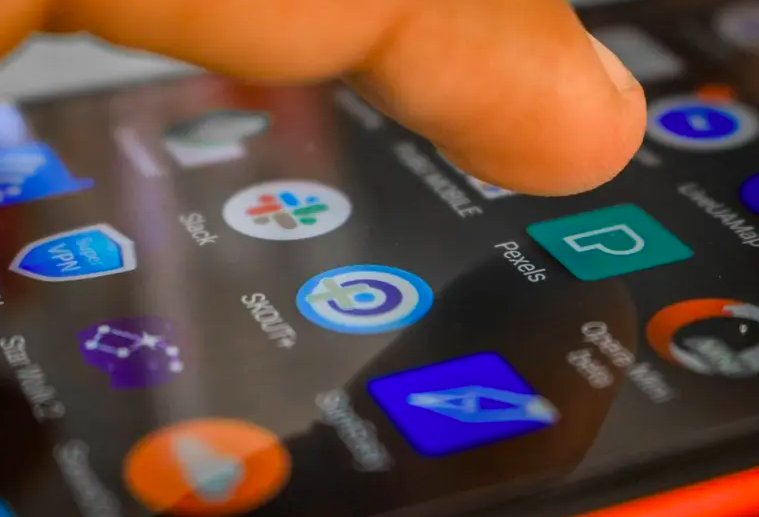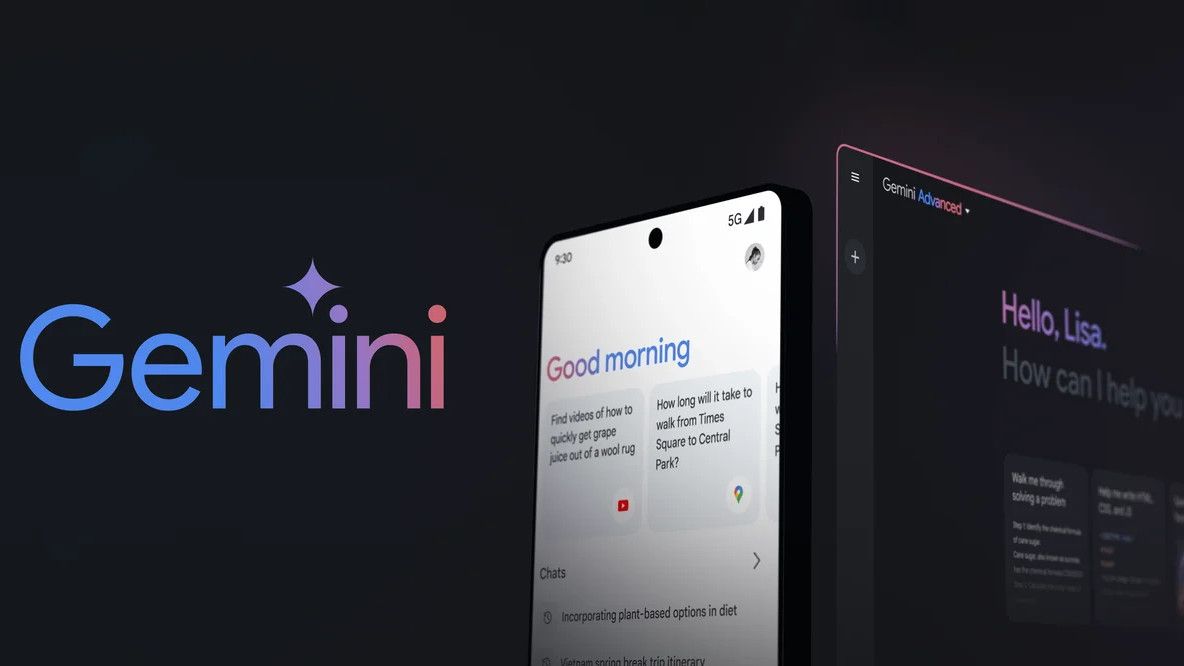Si quieres eliminar las cookies de tu celular para proteger tu privacidad y evitar que los sitios web te espíen, existen pasos sencillos que puedes seguir según el sistema operativo que utilices. De esta forma, podrás navegar con mayor seguridad y mantener el control de tus datos.
Las cookies son elementos comunes en la navegación web. Cada vez que entras a un sitio aparece el mensaje “Esta página web usa cookies” con opciones como “Permitir todas” o “Usar solo las necesarias” y “Personalizar”.
¿Qué son las cookies y para qué se utilizan?
Existen diferentes tipos de cookies:
- Cookies temporales o de sesión: se borran al cerrar el navegador.
- Cookies persistentes: se guardan por un tiempo definido, aunque cierres el sitio.
- Cookies propias: creadas directamente por la página que visitas.
- Cookies de terceros: generadas por servicios externos como plataformas de publicidad.
- Cookies de preferencia: recuerdan configuraciones como idioma o región.
- Cookies publicitarias: rastrean tu comportamiento para mostrar anuncios personalizados.
Si bien muchas cookies son necesarias para el correcto funcionamiento de un sitio, otras recopilan información con fines comerciales o de análisis sin que el usuario lo note.
¿Deberías aceptar o rechazar las cookies?
Las cookies no representan un riesgo directo como los virus o el malware, pero sí pueden afectar tu privacidad si son utilizadas de forma indebida
Algunas permiten rastrear la actividad de navegación y construir perfiles de usuario que, en manos equivocadas, podrían derivar en un mal uso de los datos.
En mayo de 2025, la empresa de ciberseguridad NordVPN analizó más de 93 mil millones de cookies encontradas en foros clandestinos, sitios de la dark web y canales de Telegram. El objetivo fue entender cómo los ciberdelincuentes las utilizan para extraer información sensible.
El estudio identificó que el robo de cookies suele realizarse mediante software malicioso especializado, como:
- Redline, diseñado para espiar la actividad del usuario.
- Vidar, que extrae datos específicos de navegación.
- LummaC2, capaz de registrar pulsaciones de teclado y capturar contraseñas.
- CryptBot, que facilita ataques de phishing y descargas de software malicioso.
Una de las prácticas más comunes entre los usuarios es aceptar todas las cookies sin revisar qué datos están autorizando. Esto ocurre porque la opción “Personalizar” requiere más tiempo y revisión, mientras que “Solo usar cookies necesarias” deja en manos del sitio web decidir cuáles son esenciales.
¿Cómo eliminar las cookies de tu navegador?
Una medida útil para proteger tu privacidad digital es eliminar periódicamente las cookies almacenadas en tu navegador.
El procedimiento para eliminar las cookies es sencillo y varía ligeramente dependiendo del navegador utilizado, pero en términos generales los pasos son los siguientes:
- Abre tu navegador (Chrome, Firefox, Safari, etc.).
- Dirígete a la sección de Configuración o Ajustes.
- Entra en el apartado Privacidad y seguridad.
- Busca la opción Eliminar datos de navegación o Borrar historial.
- Selecciona un periodo: desde la última hora, último día o “desde siempre”.
- Marca la casilla Cookies y otros datos de sitios.
- Confirma la eliminación.
En Chrome, además, puedes programar una limpieza periódica o automática de cookies, lo que facilita mantener tu información protegida con regularidad.
La recomendación es optar siempre por la opción “Personalizar” y revisar detenidamente qué tipo de cookies deseas permitir.

 Local17 horas ago
Local17 horas ago
 Local16 horas ago
Local16 horas ago
 Internacional17 horas ago
Internacional17 horas ago
 Nacional17 horas ago
Nacional17 horas ago
 Local21 horas ago
Local21 horas ago
 Local21 horas ago
Local21 horas ago
 Negocios21 horas ago
Negocios21 horas ago
 Nacional17 horas ago
Nacional17 horas ago